집 >소프트웨어 튜토리얼 >모바일 애플리케이션 >scrcpy 맥을 사용하는 방법
scrcpy 맥을 사용하는 방법
- DDD원래의
- 2024-09-04 16:48:16618검색
이 문서에서는 scrcpy를 사용하여 Android 기기를 Mac 컴퓨터에 연결하는 방법에 대한 지침을 제공합니다. 연결 설정을 위한 필수 전제 조건, 단계, 경험 맞춤화를 위한 고급 기능을 다룹니다.
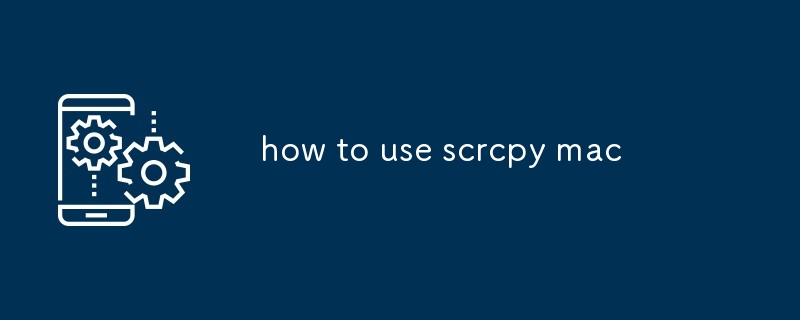
Android 기기를 Mac에 연결하는 방법 scrcpy를 사용하십니까?
scrcpy를 사용하여 Android 기기를 Mac에 연결하려면 다음 단계를 따르세요.
전제 조건:
- Homebrew를 사용하여 Mac에 scrcpy를 설치하세요.
brew install scrcpy - 설정 >로 이동하여 Android 기기에서 USB 디버깅을 활성화하세요. 개발자 옵션 > USB 디버깅
- USB 케이블을 사용하여 Android 기기를 Mac에 연결
단계:
- 다음에서 터미널 창 열기
- 다음 명령을 실행하세요.
scrcpy - 이제 Android 기기의 화면이 Mac의 창에 표시됩니다.
scrcpy를 사용하여 Mac에서 Android 기기를 어떻게 제어합니까?
scrcpy를 사용하여 Android 기기를 Mac에 연결한 후에는 다음 키보드 단축키를 사용하여 Mac에서 기기를 제어할 수 있습니다.
- 왼쪽 클릭: 화면 탭
- 오른쪽 클릭: Ctrl 키를 누른 채 화면 클릭
- 스크롤: Shift 키를 누른 채 화면을 드래그
- 볼륨 높이기: F12
- 볼륨 낮추기: F11
- 스크린샷: F10
Mac에서 scrcpy의 고급 기능을 어떻게 사용합니까?
Scrcpy는 경험을 맞춤화하는 데 사용할 수 있는 몇 가지 고급 기능을 제공합니다. 이러한 기능을 사용하려면 scrcpy 명령에 플래그를 추가하면 됩니다. 다음은 몇 가지 일반적인 플래그입니다.
- --max-size: 디스플레이 창의 최대 크기 설정
- --bit-rate: 비디오 스트림의 비트 전송률 설정
- --record-file: 화면을 비디오 파일로 녹화
- --no-control : 키보드와 마우스로 장치를 제어하는 기능 비활성화
- --stay-awake: 화면을 켜두세요
사용하려면 플래그를 scrcpy 명령 뒤에 추가하면 됩니다. 예를 들어, 화면을 비디오 파일로 녹화하려면 다음 명령을 실행합니다:
<code>scrcpy --record-file output.mp4</code>
위 내용은 scrcpy 맥을 사용하는 방법의 상세 내용입니다. 자세한 내용은 PHP 중국어 웹사이트의 기타 관련 기사를 참조하세요!
성명:
본 글의 내용은 네티즌들의 자발적인 기여로 작성되었으며, 저작권은 원저작자에게 있습니다. 본 사이트는 이에 상응하는 법적 책임을 지지 않습니다. 표절이나 침해가 의심되는 콘텐츠를 발견한 경우 admin@php.cn으로 문의하세요.
이전 기사:scrcpy 리눅스를 설치하는 방법다음 기사:scrcpy 리눅스를 설치하는 방법

